
 File133 を開きます。
File133 を開きます。 サブフォルダを選択
サブフォルダを選択 File133 を開く
File133 を開く
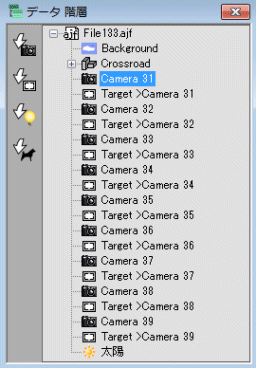
データ階層
9 つのカメラがあります。
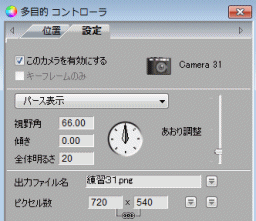
多目的コントローラ
設定タブ
チェックを入れます。
出力ファイル名
ファイル名を 練習31.png とします。
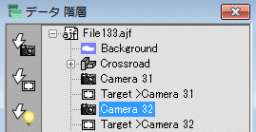
データ階層
次のカメラが選択されます。
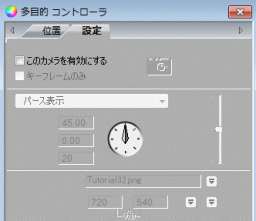
多目的コントローラ
設定タブ
チェックをはずします。
 データ階層
データ階層多目的コントローラ
設定タブ
チェックを入れます。
出力ファイル名
ファイル名を 練習33.png とします。
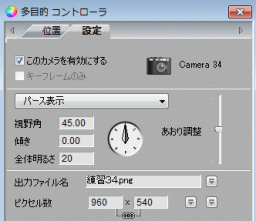 データ階層
データ階層多目的コントローラ
設定タブ
チェックを入れます。
出力ファイル名
ファイル名を 練習34.png とします。
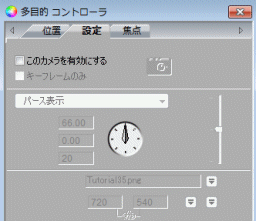 データ階層
データ階層多目的コントローラ
設定タブ
チェックをはずします。
 F7キーを押します。
F7キーを押します。多目的コントローラ
設定タブ
チェックを入れます。
出力ファイル名
ファイル名を 練習36.png とします。
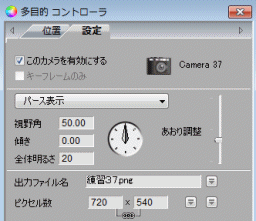 F7キーを押します。
F7キーを押します。多目的コントローラ
設定タブ
チェックを入れます。
出力ファイル名
ファイル名を 練習37.png とします。
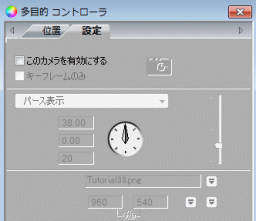 F7キーを押します。
F7キーを押します。多目的コントローラ
設定タブ
チェックをはずします。
 F7キーを押します。
F7キーを押します。多目的コントローラ
設定タブ
チェックをはずします。
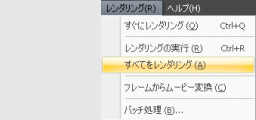 レンダリングメニュー / すべてをレンダリング
レンダリングメニュー / すべてをレンダリング
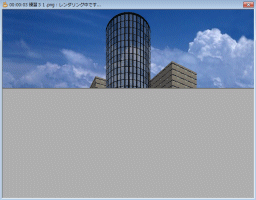
有効になっているカメラのレンダリングがすべて実行されます。
5枚の出力ファイルが保存されます。

Copyright © 1992-2017 ArcJapan Incorporated. All rights reserved.